Как проверить iPad по серийному номеру
Если вы планируете покупать iPad на вторичном рынке (с рук или в неофициальном магазине), обязательно следует убедиться в его подлинности и соответствии заявленным характеристикам. Это комплексная процедура, одним из этапов которой является проверка по серийному номеру. О ней и расскажем далее.
Читайте также: Как проверить iPhone на подлинность
Важно! Прежде чем приступить к проверке планшета от Apple по серийному номеру, нужно его выяснить. Если вы все еще не узнали это значение и/или не имеете представления о том, каким образом его получить, ознакомьтесь с представленными по ссылкам ниже статьями.
Подробнее:
Как узнать модель iPad
Как узнать серийный номер iPhone
Способ 1: iUnlocker
Данный сервис предоставляет услуги по официальной (по словам авторов проекта) разблокировке девайсов от Apple. Одной из возможностей, которые он предлагает, является проверка iPad и iPhone по серийному номеру, для чего необходимо выполнить следующие действия:
Сервис iUnlocker
- Перейдите по представленной выше ссылке, а затем нажмите по надписи «Проверить IMEI» в ее шапке.
 Несмотря на недвусмысленное название, в этом разделе осуществляется и проверка серийника.
Несмотря на недвусмысленное название, в этом разделе осуществляется и проверка серийника. - Введите в специально предназначенное для этого поле серийный номер iPad, после чего нажмите по кнопке «Проверить».
- Как только загрузится страница с результатами поиска, ознакомьтесь с ними. Обратите внимание на цвет и полное название (включая поколение и версию – Air, Mini, Pro или «просто» iPad), а также номер модели, размер внутреннего хранилища, наличие или, наоборот, отсутствие модуля сотовой связи, дату покупки и окончание гарантии, ее состояние и т. д. Вся эта информация должна совпадать с той, которую вам предоставляет продавец.
Если же вы обнаружите различия в базовых характеристиках (например, более старая модель, отсутствие сотового модуля, меньшее хранилище), от покупки явно стоит отказаться.
Читайте также: Как проверить iPad по IMEI
Способ 2: SNDeep
Следующий веб-сервис работает по тому же принципу, что и рассмотренный выше, но предоставляет он более подробную информацию и ориентирован не только на продукты от Apple, но и на мобильные устройства других производителей.
Сервис SNDeepInfo
- Представленная выше ссылка приведет вас на главную страницу онлайн-сервиса, где первым делом следует убедиться в том, что в области, подписанной «Просто введите серийный номер или IMEI» выбрана вкладка Apple.
- Укажите соответствующее значение в отведенное для него поле и нажмите «Проверить».
- Внимательно ознакомьтесь с полученными результатами. Как и в предыдущем случае, их следует сравнить с данными, предоставляемыми продавцом – при условии, что перед вами оригинальный продукт, они должны совпадать.
Способ 3: IMEI24
Несмотря на название сервиса, он, как и рассмотренный нами в первом способе iUnlocker, позволяет проверить iPhone и iPad не только по IMEI, но и по серийному номеру. Ориентирован этот сайт в первую очередь на смартфоны, но предоставляет подробную информацию и по планшетам от Apple, ее получением мы и займемся далее.
Сервис IMEI24
- Воспользуйтесь представленной выше ссылкой для перехода на интересующую нас страницу сервиса и введите в единственное доступное поле серийный номер iPad.

- Далее будет начата процедура поиска информации об устройстве, которая обычно занимает не более 30 секунд.
Также, скорее всего, потребуется «разгадать» капчу (просто отметить галочкой) и нажать по кнопке «I’m not roobot» для подтверждения.
- Изучите представленные характеристики, после чего сравните их с таковыми у предлагаемого вам устройства.
Способ 4: Официальная страница Apple
Вполне ожидаемо, что Apple тоже предоставляет возможность проверки своих продуктов по серийному номеру. Для этих целей на официальном сайте компании есть отдельный раздел, правда, узнать с его помощью можно разве что имя модели, наличие действующей гарантии или отсутствие таковой (ввиду завершения ее срока) и дату покупки, а точнее, действительная она или нет. Но даже столь скромных сведений достаточно для того, чтобы понять, оригинальный ли перед вами iPad.
Официальная страница проверки права на обслуживание продукции Apple
- Перейдя по ссылке выше, введите в первое из представленных на веб-странице полей серийный номер своего планшета, а во второе – указанный на картинке код.
 Сделав это, нажмите по кнопке «Продолжить».
Сделав это, нажмите по кнопке «Продолжить». - Как и во всех рассмотренных выше случаях, ознакомьтесь с отображаемой на экране информацией. Как мы уже обозначили выше, из того, что можно увидеть и сравнить с предлагаемым товаром, здесь представлено только имя модели. Зато, если продавец заявляет о том, что iPad находится на официальной гарантии, вы сможете лично это проверить, просто взглянув на предполагаемую дату окончания этого срока. Если же устройство новое и еще не было активировано, об этом тоже будет сообщаться на веб-странице.
Читайте также: Как проверить iPhone по серийному номеру
Подводя итоги, отметим, что если цель проверки iPad по серийному номеру заключается не только в получении информации о сроке действия права на гарантийное обслуживание, имени и цвете модели, но и в изучении его основных характеристик для сравнения с потенциально приобретаемым устройством, следует обратиться к одному из сторонних веб-сервисов, а не официальной странице Apple.
Опишите, что у вас не получилось. Наши специалисты постараются ответить максимально быстро.
Помогла ли вам эта статья?
ДА НЕТКак проверить iPad на подлинность по серийному номеру
Из-за огромной популярности по всему миру техника компании Apple чаще, чем другие бренды, подвергается подделкам. Аферисты пользуются незнанием обычных пользователей и, завлекая низкой ценой, реализуют свои некачественные товары. Проверка Айпад на подлинность – это обязательная процедура, которая не даст потратить деньги впустую. Как это сделать, рассказано ниже.
Как определить подделку
При покупке iPad есть возможность проверить устройство на оригинальность. Независимо от способа, при покупке с рук или в крупном магазине рекомендуется принять ряд мер для того чтобы удостовериться, что устройство оригинальное.
В первую очередь необходимо осмотреть коробку от устройства и сам девайс.
В таком случае проверка Айпад начинается с осмотра его внешнего вида. Сборка у девайсов Apple высочайшего качества, если где-то есть шероховатости, косые соединения или кнопки странной формы – то это подделка.
Следующий момент – компания Apple всегда использовала свои собственные разъемы для зарядки и синхронизации. В более старых моделях это широкий вариант, в современных моделях так называемый Lighting, узкий разъем, похожий на microUSB, но с возможностью вставить штекер любой стороной. Никаких USB или microUSB у Apple никогда не было, если что-то подобное есть в девайсе, который отдают за небольшие деньги или просто продают с рук, то этот аппарат явно не лицензионный.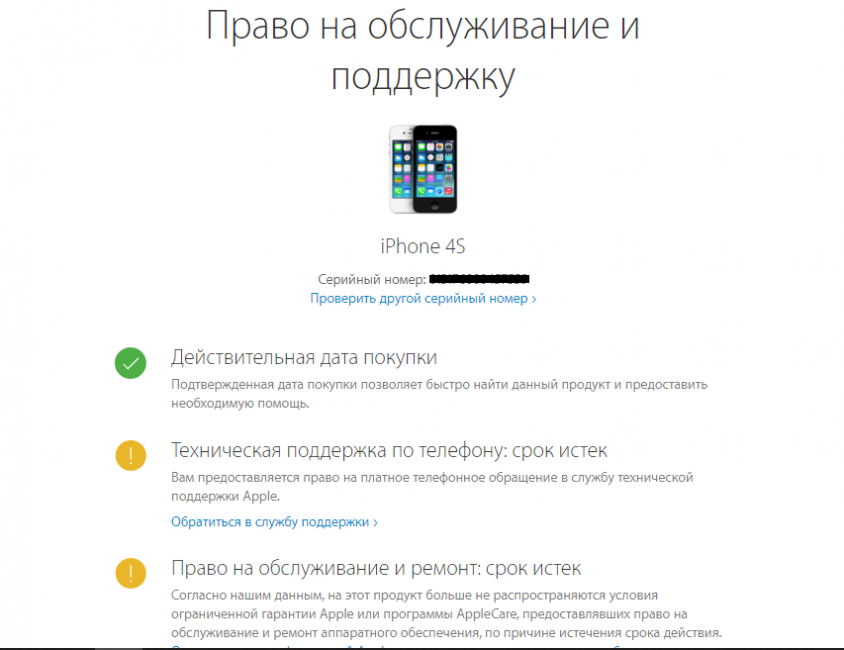
Важно! Следует обратить внимание на разъем для сим-карты. Apple поддерживает только одну sim, и если пользователь находит слот на две сим-карты или карту памяти, то это явный признак подделки. В таком случае можно дальше не осматривать технику и не проверять ее по imei. Девайс проверку гарантированно не пройдет.
После визуального осмотра следует войти в систему – при покупке в магазине девайс не должен быть активирован. Apple считает гарантию с момента активации планшета, а не с момента его продажи, поэтому в магазинах существует запрет на их включение, даже для демонстрации. Конечно же, если устройство не новое, то оно будет включено. В таком случае внимательно смотрим на ОС – это всегда должна быть собственная iOS, никаких Андроид или Виндовс у Apple не предусмотрено. Кроме того, все пункты меню должны иметь качественный перевод без китайских иероглифов и странных символов.
Если визуальный осмотр показал, что все в порядке, на этом останавливаться не стоит. Впереди проверка iPad по серийному номеру или по имей, которая дает 100% гарантию его подлинности.
Впереди проверка iPad по серийному номеру или по имей, которая дает 100% гарантию его подлинности.
Серийный номер
Чтобы проверить iPad по серийному номеру, пользователю необходимо зайти на официальный сайт производителя по ссылке https://checkcoverage.apple.com/ru/ru/. В специальной строке необходимо ввести серийный номер аппарата – он прописывается на крышке, на задней стороне девайса или, в случае поддержки планшетом сим-карты, на лотке, его придется извлечь. Ввод на официальном сайте серийного номера позволяет не только проверить Айпад на подлинность, но и получить информацию о гарантии: действительна она или нет, был ли уже аппарат в ремонте, а также сколько дней до окончания гарантии осталось. Если серийный номер iPad не прошел проверку, то устройство не лицензионное.
Лучше всего на сайте вводить серийный номер непосредственно с девайса, так как нередко мошенники используют коробки от настоящих планшетов и подкладывают в них контрафактную продукцию.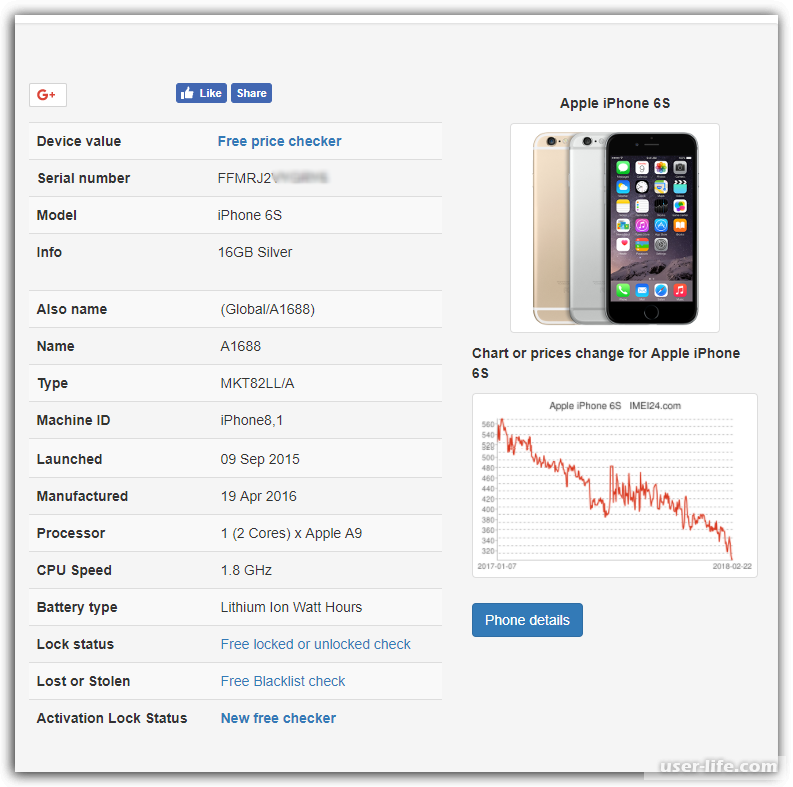 Невнимательный пользователь может не обратить внимание на то, что серийный номер на девайсе и коробке отличается и ввести вариант с коробки, который является настоящим.
Невнимательный пользователь может не обратить внимание на то, что серийный номер на девайсе и коробке отличается и ввести вариант с коробки, который является настоящим.
Совет! Нужно сравнить серийный номер и imei на коробке, на планшете и, если девайс активирован, с тем, который прописывается в информации о модели в настройках самого планшета.
Важно знать, что пробить Айпад по серийному номеру очень просто, и это самый надежный способ установления его подлинности. В настоящий момент серийный номер Айпад подделать невозможно.
Отключение функции «найти Айфон»
При покупке планшета с рук важно убедиться, что на аппарате отключена функция «найти Айфон». Дело в том что, если она активирована, девайс можно заблокировать удаленно, и его будет невозможно сбросить до заводского состояния, чтобы им мог пользоваться новый владелец. Иногда мошенники продают подлинный аппарат, но оставляют функцию включенной, после чего удаленно блокируют планшет и требуют от нового владельца дополнительную плату за разблокировку.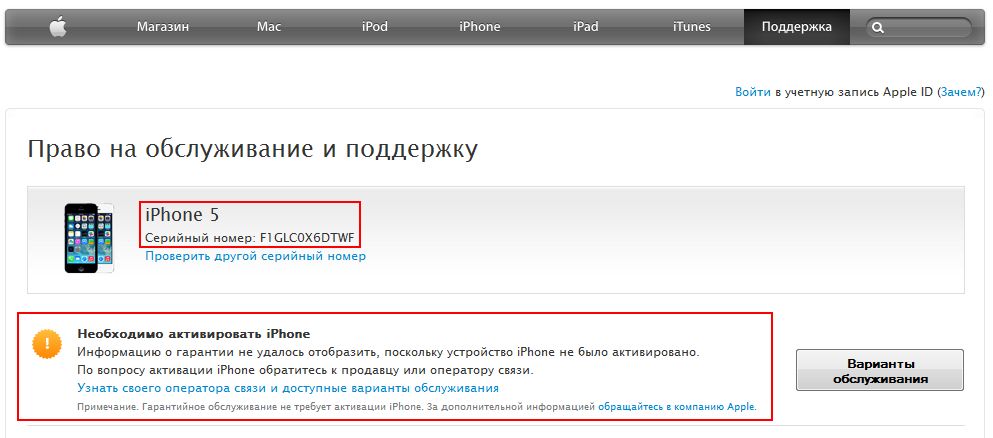 Чтобы не попасть в такую ситуацию, нужно при продавце проверить, включена ли функция, и если это так, то попросить ее отключить.
Чтобы не попасть в такую ситуацию, нужно при продавце проверить, включена ли функция, и если это так, то попросить ее отключить.
Сделать это можно с ноутбука или непосредственно с девайса, но так как в руках нового покупателя есть iPad, то логично будет делать это с него. Вариантов для отключения два: через настройки или в самом приложении.
- Для отключения через настройки необходимо зайти в настройки устройства, найти пункт iCloud, войти в него и перевести бегунок напротив «найти айфон» в неактивное состояние, он должен стать серым. Чтобы сохранить это действие, устройство попросит пользователя войти в учетную запись iCloud, и после на привязанную почту придет сообщение о том, что функция отключена.
- Второй способ – войти в приложение «найти айфон», если учетная запись используется на нескольких девайсах, то они все будут перечислены. Находим искомый девайс и нажимаем кнопку «удалить». Теперь аппарат можно беспроблемно сбросить до нуля и удалить учетную запись старого пользователя.

Покупка iPad с рук или даже в магазине — всегда дело рискованное, но воспользовавшись советами, предложенными выше, можно избежать ненужных трат и прочих проблем, связанных с использованием подделок.
Лучшие iPad по мнению покупателей
Планшет Apple iPad (2018) 32Gb Wi-Fi на Яндекс Маркете
Планшет Apple iPad (2018) 128Gb Wi-Fi + Cellular на Яндекс Маркете
Планшет Apple iPad (2018) 128Gb Wi-Fi на Яндекс Маркете
Планшет Apple iPad Pro 11 64Gb Wi-Fi на Яндекс Маркете
Планшет Apple iPad Pro 10.5 64Gb Wi-Fi + Cellular на Яндекс Маркете
Как проверить IMEI у iPhone
IMEI (International Mobile Equipment Identity) — переводится как Международный идентификатор (определитель) мобильного оборудования. IMEI номер представляет собой серию чисел, которая присвоена мобильному телефону, и идентифицирует его в той или иной мобильной сети. Исходя из информации на сайте Apple, каждому смартфону этой компании также присваивается свой уникальный номер, который можно узнать в настройках мобильного телефона. Проверка IMEI у iPhone — достаточно простая процедура.
IMEI номер представляет собой серию чисел, которая присвоена мобильному телефону, и идентифицирует его в той или иной мобильной сети. Исходя из информации на сайте Apple, каждому смартфону этой компании также присваивается свой уникальный номер, который можно узнать в настройках мобильного телефона. Проверка IMEI у iPhone — достаточно простая процедура.
Если вы в телефонном режиме осуществляете настройку своего устройства с поставщиком услуг мобильной связи, для идентификации телефона вам понадобится IMEI. Также IMEI номер позволит узнать насколько возможно осуществить официальный анлок iPhone.
Проверка IMEI у iPhone осуществляется следующими способами:
Выбрать в меню iPhone «Настройки»-»Главные»-»О телефоне». Во вкладке «IMEI» и находится код телефона.
Также IMEI-код можно узнать, введя в телефон *#06#. Как только будет вписан символ #, на дисплее iPhone высветится его индивидуальный IMEI-номер.
Также возможно просмотреть IMEI-код телефона при помощи iTunes. Для этого необходимо открыть iTunes и подсоединить iPhone к компьютеру посредством USB кабеля мобильного телефона.
Для этого необходимо открыть iTunes и подсоединить iPhone к компьютеру посредством USB кабеля мобильного телефона.
Затем следует щелкнуть на боковой панели iTunes по имени устройства, после чего щелкнуть в главном окне на вкладке «Summary», в которой необходимо нажать «Телефонный номер», что моментально выведет IMEI-код на экран. Кроме того IMEI–код, обычно указывается на коробке, в которой был приобретен iPhone или вносится в штрих код.
Как находят iPhone по IMEI?
В тех случаях, если iPhone потерян или украден, его можно найти по IMEI-номеру. Однако в настоящее время хакеры практикуют смену IMEI, по этой причине, если они не успели изменить IMEI iPhone (перепрошить), вы имеете большие шансы удачно завершить поиск своего устройства. Для этого потребуется обратиться к своему мобильному оператору, с которым у вас заключен договор, а также в правоохранительные органы (в случае кражи телефона). Таким образом, простая проверка IMEI iPhone может послужить отличным помощником в разных жизненных ситуациях.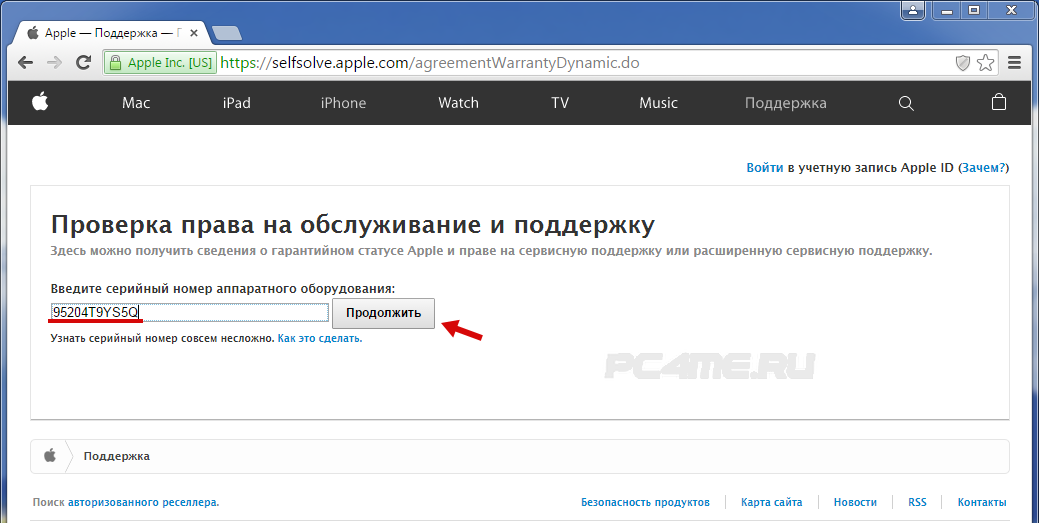
Как удалить вирус с iPhone или iPad
Некоторые люди думают, что iPhone никогда не заражается вирусами. На самом деле они есть, но это очень редко. Если вы думаете, что на вашем iPhone есть вирус, вы можете быть правы, но более вероятно, что вы видите некорректное приложение, которое может пытаться убедить вас, что iOS заражена, просто чтобы перенаправить вас на хитрый URL-адрес или страницу в App Store для «исправления».
Если вы уверены, что на вашем iPhone или iPad есть вирус, червь или другое вредоносное ПО, читайте дальше, чтобы узнать, как проверить, так ли это, и если да, то как их удалить.Мы также обсуждаем, как избежать этих проблем в будущем.
Как узнать, есть ли на вашем iPhone вирус
Технически говоря, вирус — это фрагмент кода, который вставляется в другую программу, тогда как червь — это отдельная программа; оба стремятся к распространению, взламывая приложения для обмена сообщениями или используя социальную инженерию.
Платформа iOS подверглась ряду атак, соответствующих первому определению, когда злоумышленники вставляли вредоносный код в уважаемые приложения или захватывали инструмент разработчика, использованный для их создания.И хотя скомпрометированные приложения должны быть обнаружены на этапе утверждения в App Store, те, кто взломали свои устройства, могут загружать приложения из неофициальных источников, что может означать, что они случайно установили что-то опасное.
В любом случае, однако, структура песочницы iOS должна препятствовать тому, чтобы вредоносная атака получила доступ к другим приложениям (с целью распространения) или к базовой операционной системе.
В чем проблема?
Основные вопросы при попытке выяснить, что случилось с вашим неисправным iPhone или iPad, следующие:
Вы взломали свое устройство? И если да, то установили ли вы приложение из неофициального источника, подлинность которого сомнительна? Если ответ на оба вопроса утвердительный, возможно, на вашем устройстве установлено вредоносное ПО, и вам следует попытаться изолировать и удалить виновника.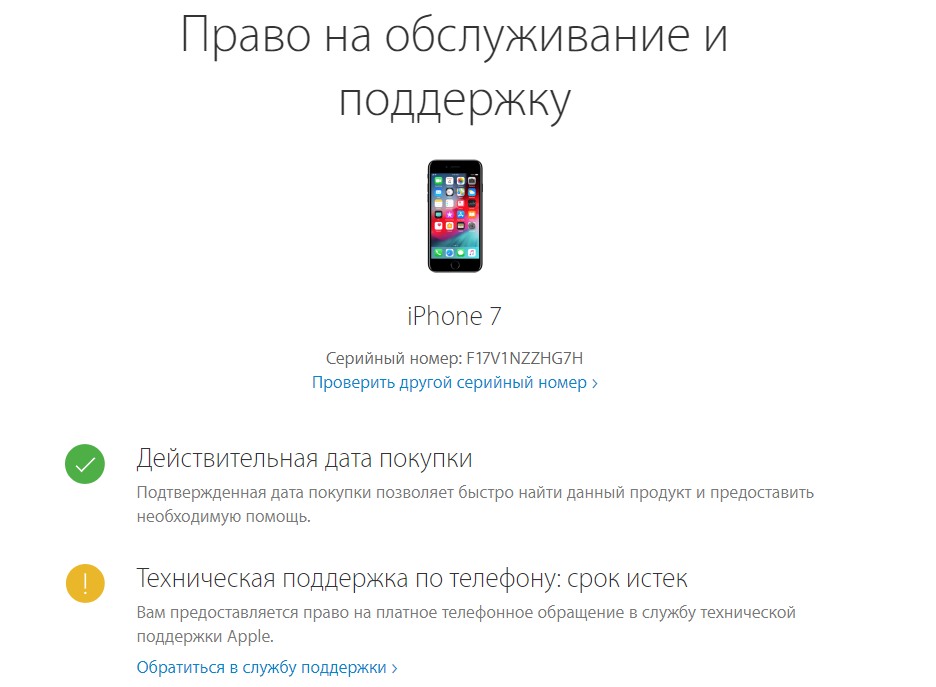
Проявляется ли непредвиденное поведение при использовании только определенных приложений? Если это так — и особенно если это только одно приложение, — то вы, вероятно, столкнулись с проблемой, связанной с конкретным приложением, и мы рассмотрим ее через мгновение. Обычное поведение, демонстрируемое захваченными приложениями, включает перенаправление на незнакомую веб-страницу в Safari и открытие App Store без разрешения.
В прошлом вы могли найти корень проблемы с помощью специального антивирусного приложения для iOS, но в 2015 году Apple решила исключить категорию антивирусных и антивредоносных продуктов из своего App Store.Однако есть альтернативные варианты. Например, программа Intego Mac Internet Security может сканировать на наличие вирусов устройства iOS. Bitdefender Total Security также является вариантом для пользователей Mac и ПК, который добавляет защиту устройств iOS, а также включает в себя VPN. Смотрите наш полный список лучших антивирусов здесь.
Если проблема продолжает возникать независимо от того, какие приложения открыты, велика вероятность того, что ваше устройство работает некорректно из-за аппаратной проблемы, или из-за изменения iOS, к которому вы еще не привыкли, или из-за того, что вы или другой пользователь устройство изменило настройку, возможно, случайно.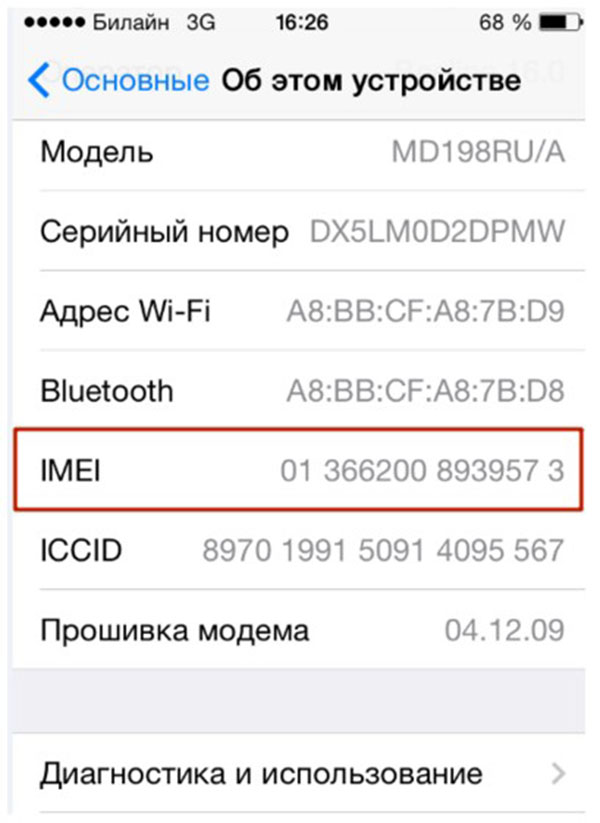 Крайне маловероятно, что вредоносное ПО проникло в самое сердце операционной системы и вызывает проблемы во всей системе; это было бы по сути беспрецедентным. В любом из этих случаев мы бы отнесли устройство к Apple Genius Bar.
Крайне маловероятно, что вредоносное ПО проникло в самое сердце операционной системы и вызывает проблемы во всей системе; это было бы по сути беспрецедентным. В любом из этих случаев мы бы отнесли устройство к Apple Genius Bar.
Не вызывает ли проблему взломанное приложение?
Вместо вируса, поражающего сам iOS, возможно, у вас просто проблемное приложение.
Это не обязательно означает, что приложение плохое или что разработчики виноваты; И наоборот, тот факт, что приложение является законным или создано уважаемой компанией, не означает, что оно не может быть захвачено вредоносными программами или хакерами.
Поскольку хакеры не могут взломать саму iOS, одна из их наиболее распространенных стратегий — взломать комплект разработчика, который, в свою очередь, может быть использован невольными разработчиками приложений. Таким образом, мошенники получают возможность перенаправить вас на хитрый веб-сайт, когда вы используете приложение, созданное с использованием взломанного инструмента.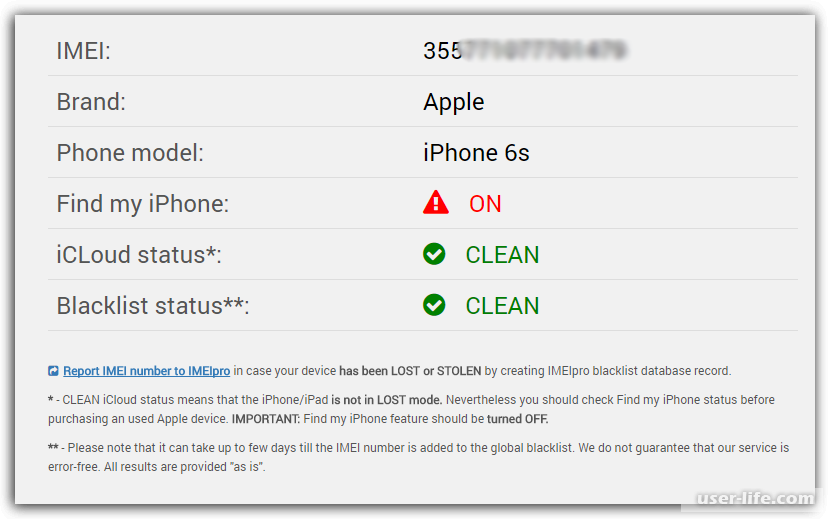
Обычно очевидно, что виновником является одно конкретное приложение, потому что проблемы возникают только при его использовании. Обычным признаком раздачи является то, что когда у вас открыто это приложение, вы будете периодически перенаправляться на веб-страницу или в App Store без вашего разрешения.
Если вы считаете, что проблема связана с одним приложением, прежде всего проверьте, доступна ли обновленная версия приложения, поскольку проблема могла быть обнаружена и устранена. Также проверьте веб-сайт приложения (если он есть) и / или ленту Twitter разработчиков (если он у них есть), чтобы узнать, не сообщалось ли или обсуждалась ли проблема в этих местах.
Если с разработчиками можно связаться, вы должны сообщить им о проблеме. Они могут предложить решение сразу же, но даже если они не смогут этого сделать, они с большей вероятностью найдут решение, если узнают об этом.
Предполагая, что обновление приложения не решает проблему, удалите его и попробуйте обойтись без него в течение некоторого времени. Если проблема исчезнет, значит, вы нашли своего виновника и пора решить, сможете ли вы обойтись без приложения в долгосрочной перспективе. Однако даже если вы решите удалить приложение безвозвратно, помните, что вы можете время от времени связываться с разработчиками и проверять, появилось ли удовлетворительное обновление.
Если проблема исчезнет, значит, вы нашли своего виновника и пора решить, сможете ли вы обойтись без приложения в долгосрочной перспективе. Однако даже если вы решите удалить приложение безвозвратно, помните, что вы можете время от времени связываться с разработчиками и проверять, появилось ли удовлетворительное обновление.
Очистить историю и данные веб-сайта
Вот небольшой совет, который может решить проблемы с перенаправлением веб-страниц.Выберите «Настройки»> «Safari»> «Очистить историю и данные веб-сайтов», затем нажмите «Очистить историю и данные» для подтверждения.
Выключите и перезапустите
Удерживайте кнопку питания, пока экран не изменится и не появится ползунок «Сдвиньте, чтобы выключить». (Это должно занять от четырех до пяти секунд.) Затем сдвиньте ползунок, чтобы телефон выключился. Экран станет черным.
На iPhone без кнопки «Домой», таком как iPhone 12 Pro, вам придется одновременно удерживать кнопку питания и кнопку уменьшения громкости.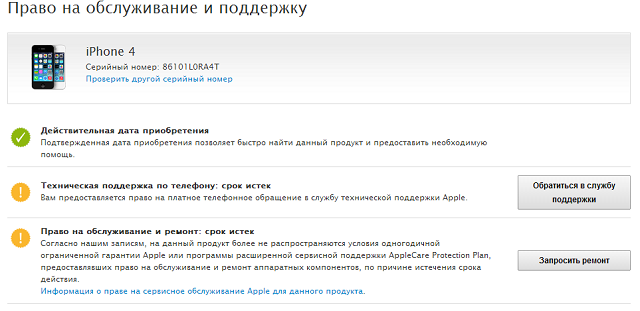
Чтобы перезагрузить телефон, снова нажмите и удерживайте кнопку питания. На этот раз это займет около 10 секунд. Появится логотип Apple; в этот момент вы можете отпустить кнопку питания. Подождите, пока не появится экран ввода пароля (вам нужно ввести пароль вместо использования Touch ID / Face ID при первой разблокировке телефона после включения), а затем разблокируйте устройство.
Это устранило проблему? Если нет, возможно, вам придется принять более решительные меры.
Восстановить iPhone из резервной копии
Мы надеемся, что вы регулярно выполняете резервное копирование своего iPhone.Если это так, будет легко восстановить ваш iPhone из последней резервной копии и посмотреть, было ли удалено решение.
Если это не удается, возможно, вы создали резервную копию содержимого вашего iPhone, включая вредоносное ПО или другую проблему, поэтому выполняйте восстановление из второй самой последней резервной копии, затем из предыдущей и так далее. Надеюсь, вы найдете резервную копию, которая предшествует проблеме, и вы сможете продолжить работу оттуда.
Надеюсь, вы найдете резервную копию, которая предшествует проблеме, и вы сможете продолжить работу оттуда.
Восстановите iPhone как новое устройство
Если ни одна из ваших резервных копий не свободна от вредоносных программ или единственные резервные копии, не содержащие вредоносных программ, непригодны для использования по какой-либо другой причине, тогда вам может быть лучше начать с нуля.
Протрите iPhone, выбрав «Настройки»> «Основные»> «Сброс»> «Стереть все содержимое и настройки», затем введите свой пароль и подтвердите процесс. Дождитесь завершения стирания, а затем настройте iPhone как новое устройство.
Мы описываем этот процесс более подробно в отдельных статьях: Как сбросить настройки iPhone и Как настроить новый iPhone.
После завершения настройки вам необходимо переустановить приложения, которые вы хотите использовать (хотя помните, что если приложение, кажется, вызывает проблему, вы должны попробовать пожить без него какое-то время и посмотреть, не станет ли все лучше), перезагрузите песни, фотографии и видео, и верните настройки на те, которые вам нравятся. Это больно, но, надеюсь, вам понадобится сделать это только один раз.
Это больно, но, надеюсь, вам понадобится сделать это только один раз.
Как защитить свой iPhone от вредоносных программ
Регулярно обновляйте iOS или iPadOS. Мы рекомендуем не делать джейлбрейк, и если вы это сделаете, вам нужно быть особенно осторожным с программным обеспечением, которое вы устанавливаете, и источниками, из которых вы его загружаете. И будьте осторожны с атаками «социальной инженерии» — не открывайте ссылки, если не знаете, откуда они берутся.
Вы также можете приобрести антивирус для своего iPhone. Если у вас уже есть антивирус для вашего Mac, скорее всего, у него есть приложение для iPhone, включенное в вашу подписку.Наша рекомендация для iPhone — Bitdefender.
Дополнительная литература
Это ваш удел, и, надеюсь, следуя советам этого руководства, вы либо удалите все вредоносные программы со своего iDevice, либо, что более вероятно, получите уверенность в том, что оно изначально не содержит вирусов.
Если вы хотите узнать больше об этом предмете, у нас есть еще несколько статей, которые могут быть вам полезны. В одной из них мы обсуждаем острый вопрос: заражаются ли айфоны вирусами? Как мы обсуждали в этой статье, они есть, но очень редко.
В одной из них мы обсуждаем острый вопрос: заражаются ли айфоны вирусами? Как мы обсуждали в этой статье, они есть, но очень редко.
Чтобы получить более общие советы по защите от хакеров, авторов вредоносных программ и других злоумышленников, прочтите наши советы по безопасности iPhone.
iOS 14: 13 лучших скрытых функций iPhone, которые мы могли найти
iOS 14 полна скрытых жемчужин; Вы просто должны знать, где искать.
Оскар Гутьеррес / CNET Apple продолжает улучшать возможности iPhone и iPad, выпуская основные обновления iOS 14 и iPadOS, операционной системы для своей линейки телефонов и планшетов. Например, текущая бета-версия iOS 14.5 включает в себя столь необходимую функцию, которая позволяет разблокировать iPhone, надев лицевую маску или чехол.
Например, текущая бета-версия iOS 14.5 включает в себя столь необходимую функцию, которая позволяет разблокировать iPhone, надев лицевую маску или чехол.
Пока мы ждем официального выхода iOS 14.5, в iOS 14 еще есть что открыть.4, официальная версия. Это обновление не включало в себя ничего особенного, включая новую тренировку Fitness Plus, которая выводит вас на улицу, и несколько исправлений безопасности. Но iOS 14 в целом — это гораздо больше. Во-первых, Apple полностью изменила способ взаимодействия владельцев iPhone со своими домашними экранами, включая возможность добавлять виджеты, своего рода панель приложений и возможность создавать собственные значки приложений.
Получите больше от своих технологий
Изучите интеллектуальные гаджеты и советы и рекомендации в Интернете с помощью информационного бюллетеня CNET How To.
Эти долгожданные улучшения, несомненно, обогатят ваш опыт, но мои любимые уловки в iOS 14 и iPadOS 14 — это те, над поиском которых вам придется потрудиться.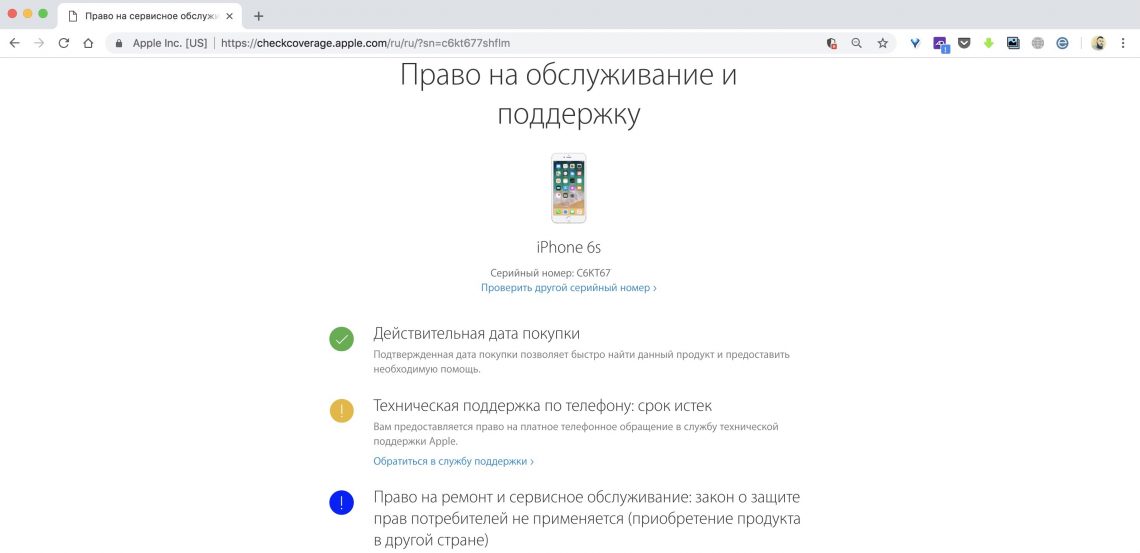 Например, теперь вы можете полностью отказаться от Apple Mail и Safari с новой настройкой приложений по умолчанию.
Например, теперь вы можете полностью отказаться от Apple Mail и Safari с новой настройкой приложений по умолчанию.
Ниже я расскажу, как использовать 13 лучших скрытых функций, которые я обнаружил в iOS 14.4. Этот список, несомненно, будет продолжать расти, так что ищите больше драгоценных камней.
Это правда, вы можете установить некоторые приложения по умолчанию на iOS 14.
Скриншот Джейсона Чиприани / CNETУстановите электронную почту или веб-браузер по умолчанию
Это правда, Apple наконец-то отказывается от некоторого контроля над вашими приложениями по умолчанию. Сейчас эта функция ограничена почтовыми приложениями и веб-браузерами. Так, например, вы можете назначить Chrome в качестве используемого браузера или Outlook в качестве предпочтительного почтового приложения.
Разработчикам приложений потребуется обновить свои приложения для iOS 14, чтобы появилась новая опция назначения по умолчанию, поэтому вам может потребоваться набраться терпения, если ваше любимое приложение не готово.
Чтобы начать работу, откройте приложение «Настройки» на iPhone или iPad и затем прокрутите вниз до списка всех установленных приложений. Найдите нужное приложение для почты или браузера и нажмите на него. Если он был обновлен для iOS 14, вы увидите либо приложение для браузера по умолчанию , либо приложение электронной почты по умолчанию ; коснитесь его, а затем выберите предпочтительное приложение.
Сейчас я знаю, что Google Chrome, Microsoft Edge, Outlook и Hey email обновились, чтобы включить этот новый переключатель «по умолчанию».
Вы когда-нибудь задумывались, сколько веб-сайтов отслеживают вас? Теперь ты можешь знать.
Скриншоты Джейсона Киприани / CNETПолучайте отчет о конфиденциальности для каждой посещаемой вами веб-страницы
Вы когда-нибудь задумывались, сколько рекламных трекеров вы встретите на той или иной веб-странице или во время всего просмотра? Что ж, теперь Safari может вам это сказать.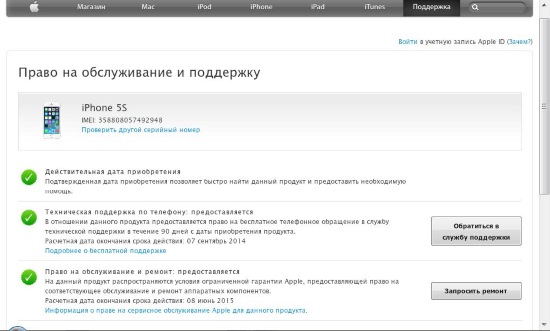
Откройте Safari на своем iPhone или iPad и посетите веб-сайт.Подойдет любой сайт. Нажмите на кнопку Aa в поле адреса вверху экрана. Внизу списка опций находится новый отчет о конфиденциальности . Чуть ниже метки вы увидите количество трекеров, которые Safari блокирует отслеживание вас. Нажмите кнопку «Отчет о конфиденциальности», чтобы просмотреть более подробный 30-дневный журнал рекламных трекеров, которые Safari заблокировал или не позволяет отслеживать ваши привычки просмотра.
Во всяком случае, вы будете лучше осведомлены о том, насколько популярны рекламные трекеры в Интернете, и почти все веб-сайты и службы их используют.
Домашний экран на вашем iPhone теперь намного более настраиваемый.
Скриншоты Джейсона Киприани / CNETБыстро избавьтесь от домашних экранов приложений
Новая библиотека приложений iOS 14 действует как панель приложений, позволяя отказаться от бесчисленных домашних экранов, заполненных приложениями, которые вы редко, если вообще когда-либо используете. Вместо того, чтобы просматривать каждое приложение одно за другим и отправлять их в библиотеку приложений, вы можете скрыть целые панели главного экрана всего несколькими нажатиями.
Вместо того, чтобы просматривать каждое приложение одно за другим и отправлять их в библиотеку приложений, вы можете скрыть целые панели главного экрана всего несколькими нажатиями.
Нажмите и удерживайте пустую область на главном экране, чтобы запустить режим редактирования. Затем коснитесь индикатора страницы, затем коснитесь флажка под каждой панелью, которую хотите удалить. Это не удалит эти приложения, а вместо этого переместит их исключительно в библиотеку приложений, где они более или менее спрятаны в панели приложений, к которой вы можете получить доступ в любое время.
Сейчас играет: Смотри: Советы и хитрости iOS 14
1:29
Удалять недавно загруженные приложения с домашнего экрана
Вы просто потратили все это время на настройку домашних экранов, добавление виджетов и сохранение только самых важных приложений, и вся ваша тяжелая работа была испорчена новым приложением, которое вы только что загрузили.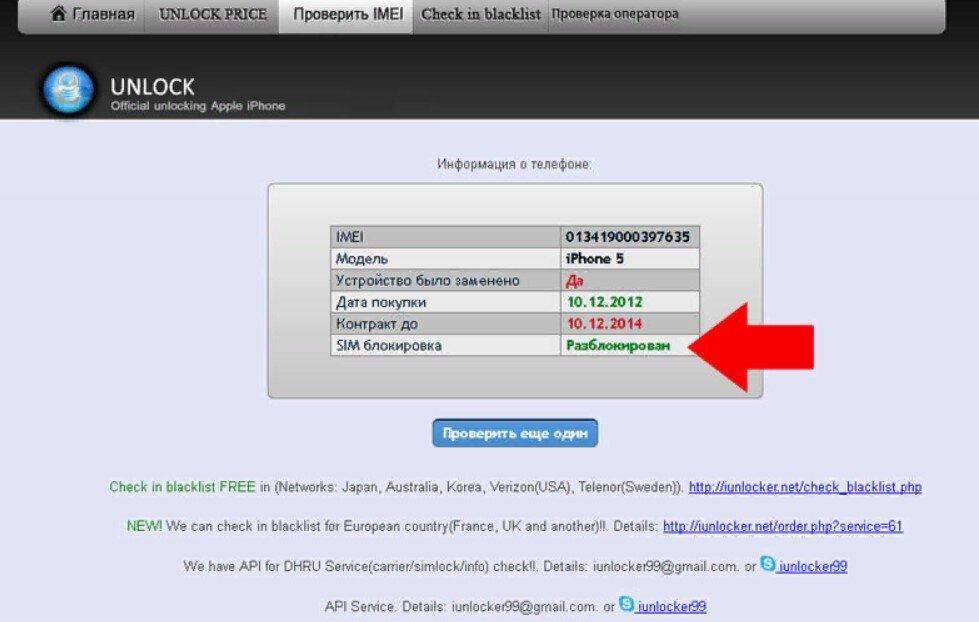 Вместо того, чтобы позволять вашему iPhone размещать приложения на главном экране при их установке, отправляйте их прямо в библиотеку приложений, пока они не докажут, что они достойны.
Вместо того, чтобы позволять вашему iPhone размещать приложения на главном экране при их установке, отправляйте их прямо в библиотеку приложений, пока они не докажут, что они достойны.
Откройте Settings > Home Screen и выберите App Library Only в верхней части. Вы можете легко найти недавно загруженные приложения в категории недавно добавленных библиотеки приложений, которая должна находиться в верхней правой папке при просмотре.
Это было снято основной камерой как фотография ProRaw.Обратите внимание на огни на дереве по сравнению с зеленым оттенком уличного освещения и голубыми и розовыми тонами неба.
Патрик Холланд / CNETДелайте лучшие фотографии на iPhone 12 Pro и 12 Pro Max.
Apple добавила новый формат изображения ProRaw в iOS 14.3 для 12 Pro и 12 Pro Max. Новый формат необработанных фотографий пока специфичен для этих двух моделей iPhone и позволяет редактировать и улучшать общий вид ваших изображений в приложении «Фото».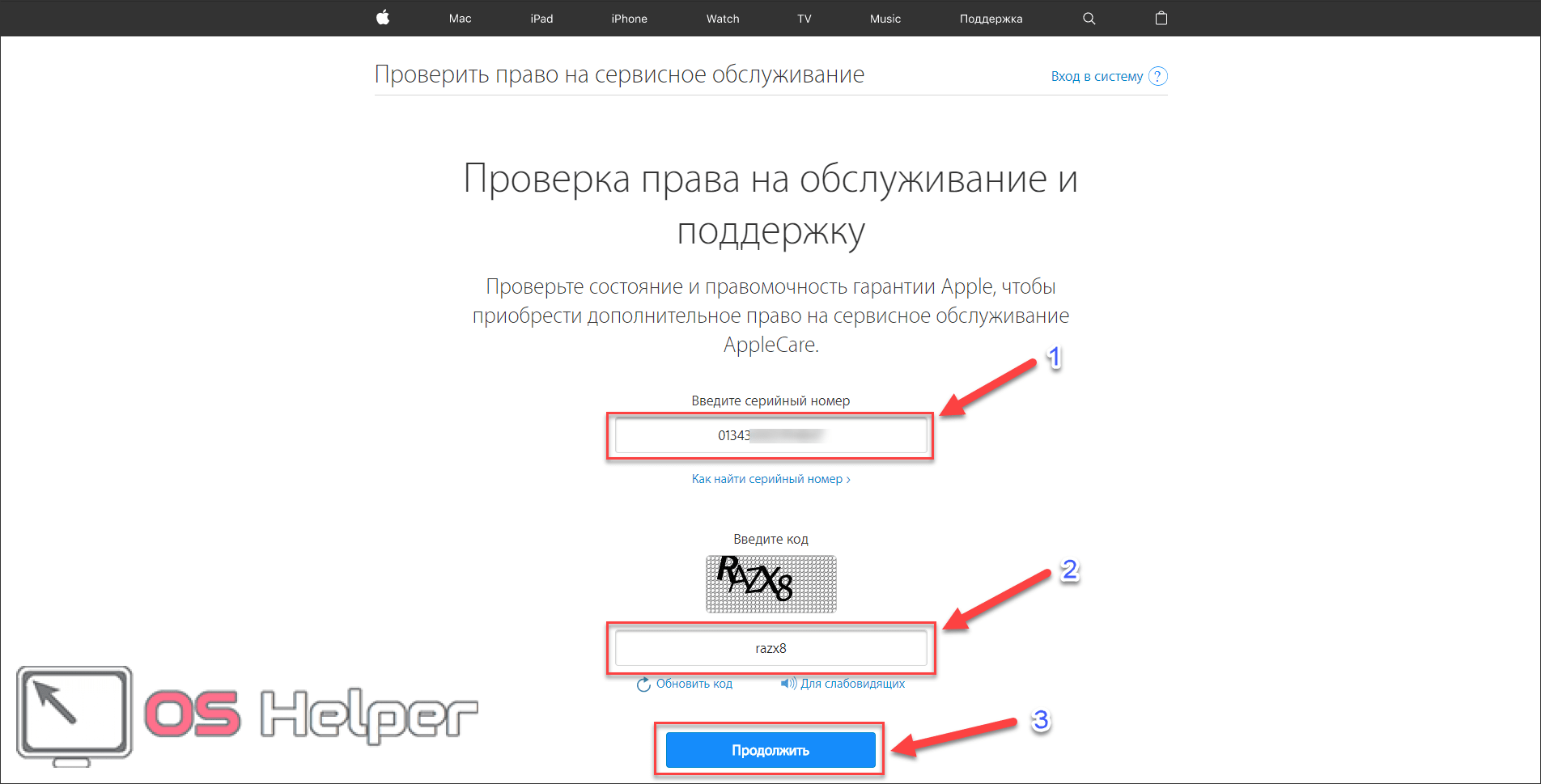 Мы попробовали новую функцию и обнаружили, что она имеет огромное значение.
Мы попробовали новую функцию и обнаружили, что она имеет огромное значение.
После установки iOS 14.3 необходимо включить ProRaw в настройках приложения «Камера». Перейдите в Настройки > Камера > Форматы и переместите переключатель рядом с Apple ProRAW в положение на . В дальнейшем вы увидите переключатель с надписью «RAW» в приложении «Камера» в верхней части экрана. Если через него проходит линия, ваша камера снимет обычный файл jpg.В противном случае вы делаете снимки в формате ProRaw.
Не можете найти нужный смайлик? Ищи это.
Джейсон Чиприани / CNETПоиск на клавиатуре смайлов
Наконец — да, этот заслуживает очень громкого «НАКОНЕЦ!» — вы можете найти в сборщике смайлов именно то, что вам нужно. Запустите клавиатуру эмодзи, как обычно, и теперь вы найдете панель поиска в верхней части клавиатуры.
Этикетки с конфиденциальной информацией о питании позволяют узнать, сколько данных собирает приложение.
Скриншоты Джейсона Киприани / CNETПросмотр, какие данные о вас собирает приложение
Если вы зайдете в App Store и посмотрите список любого приложения, вы увидите раздел конфиденциальности приложения, где Apple требует от каждого разработчика перечислить все данные, которые они отслеживают и используют для показа вам рекламы.Некоторые приложения собирают больше данных, чем другие, и приятно видеть, сколько информации разработчик приложения может собрать о своих пользователях. Не верите мне? Ознакомьтесь с меткой конфиденциальности приложения для Facebook Messenger. Обязательно коснитесь или щелкните См. Подробности , а затем начните прокрутку. И продолжайте прокручивать.
Начиная с iOS 14.5, каждое приложение будет спрашивать вас, хотите ли вы разрешить им собирать эти данные и использовать их для показа вам более качественной рекламы.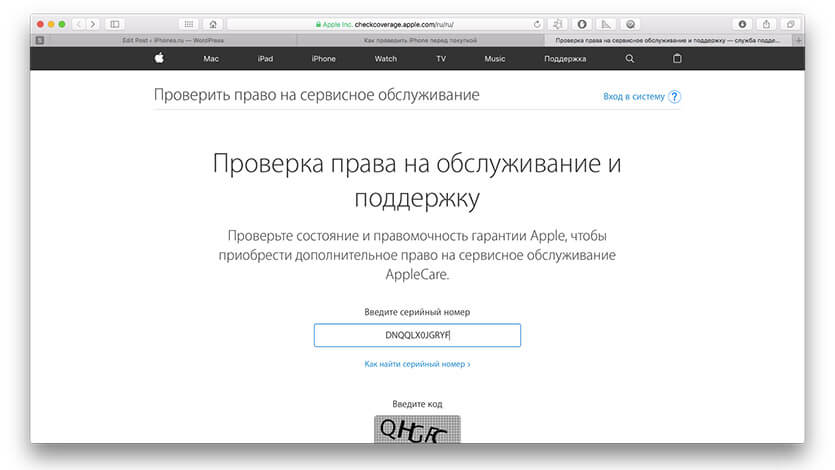 Тем не менее, вы можете начать принимать решение прямо сейчас, хотите ли вы даже устанавливать на вашем телефоне приложения, которые собирают большой объем информации.
Тем не менее, вы можете начать принимать решение прямо сейчас, хотите ли вы даже устанавливать на вашем телефоне приложения, которые собирают большой объем информации.
Ваш скрытый фотоальбом теперь можно скрыть. Круто, правда?
Скриншоты Джейсона Киприани / CNETСкрытые фотографии теперь фактически скрыты
Возможность скрывать определенные фотографии или видео уже некоторое время присутствует в iOS и iPadOS, но возникла большая проблема — эти фотографии, которые вы больше не хотели видеть, хранились в Скрытый альбом в приложении «Фото», который было слишком легко найти.В iOS 14 Apple добавила возможность скрыть скрытый альбом, позволяя вам по-настоящему скрыть те фотографии и видео, которые вы хотите сохранить, но не хотите, чтобы кто-то другой их видел.
Включите его, перейдя в Настройки > Фото и убедившись, что переключатель Скрытый альбом выключен.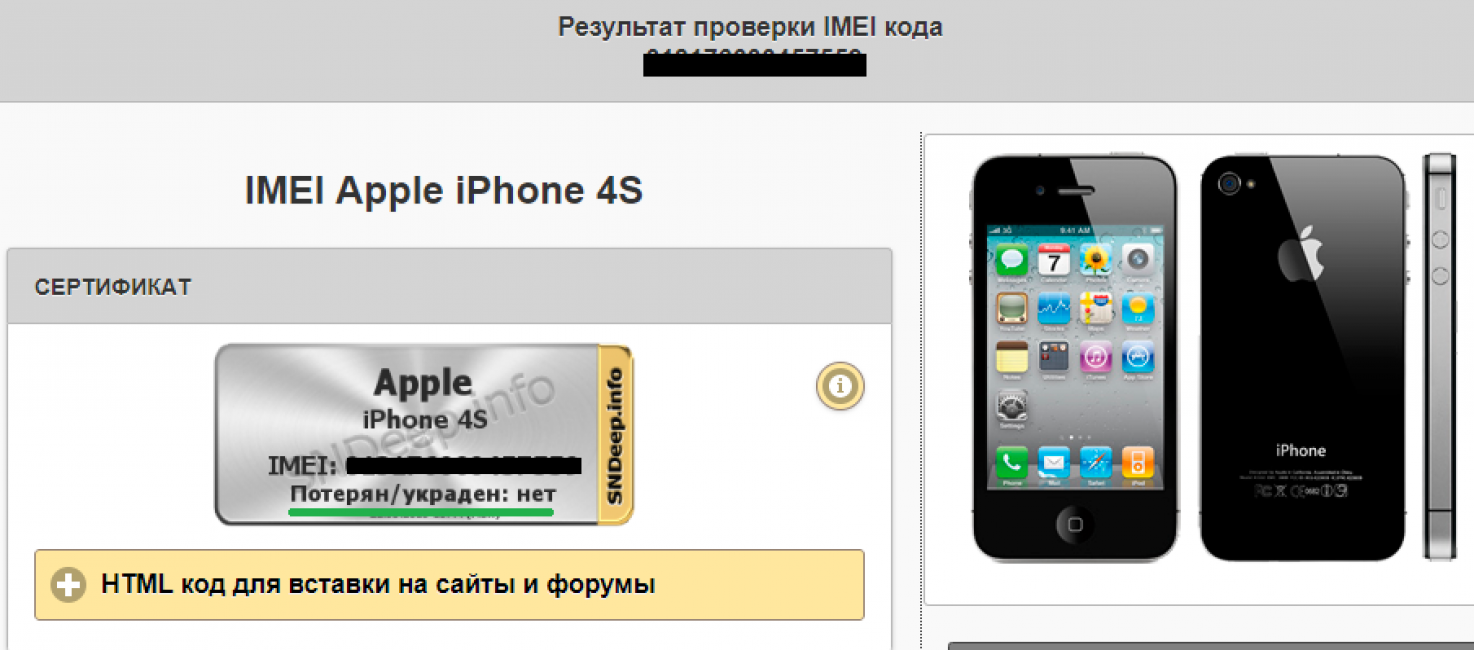 (Да, выключено: включение параметра означает, что скрытый альбом будет отображаться на вкладке «Альбомы».) Все, что вы скрываете в своей фотопленке, по-прежнему будет сохранено на вашем устройстве и в библиотеке фотографий iCloud, но у вас не будет возможности перейдите к нему, если вы не вернетесь к этому параметру и не включите функцию скрытого альбома.
(Да, выключено: включение параметра означает, что скрытый альбом будет отображаться на вкладке «Альбомы».) Все, что вы скрываете в своей фотопленке, по-прежнему будет сохранено на вашем устройстве и в библиотеке фотографий iCloud, но у вас не будет возможности перейдите к нему, если вы не вернетесь к этому параметру и не включите функцию скрытого альбома.
Картинка в картинке — одна из наших любимых функций iOS 14.
Оскар Гутьеррес / CNETСмотрите видео с YouTube в режиме «Картинка в картинке»
В iPhone теперь есть одна из моих любимых функций iPad: режим «Картинка в картинке» (PiP) для просмотра видео или использования во время вызовов FaceTime. Вот как это работает. Вместо того, чтобы оставаться в приложении, например, если вы смотрите свой любимый игровой стример в Twitch, вы можете провести вверх от нижней части экрана, чтобы выйти из приложения, и видео автоматически уменьшится до плавающего окна.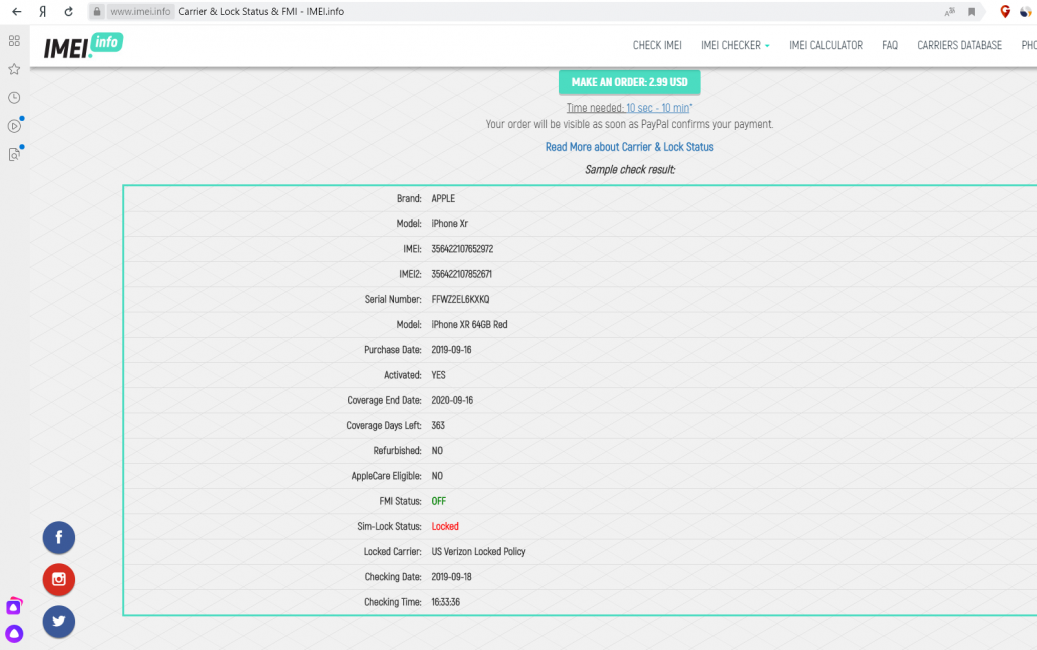 Вы можете переместить этот эскиз видео или даже скрыть его за краем экрана, если вы просто хотите слушать звук.
Вы можете переместить этот эскиз видео или даже скрыть его за краем экрана, если вы просто хотите слушать звук.
Приложение YouTube не поддерживает PiP прямо сейчас, но вы можете обойти это, начав смотреть видео YouTube в Safari в полноэкранном режиме, а затем проведя пальцем вверх, чтобы вернуться на главный экран. Главное — вы должны перевести видео в полноэкранный режим перед выходом из приложения. Если это не работает для вас, попробуйте запросить версию сайта для настольных ПК, прежде чем начать просмотр видео.Этот обходной путь можно использовать или пропустить, поэтому, если он не работает для одного видео, не расстраивайтесь. Попробуйте в следующий раз, когда вы заглянете в плейлист YouTube и вам понадобится телефон.
Если вы не хотите запускать PiP при выходе из приложения, отключите автоматическую активацию, перейдя в Настройки > Общие > Картинка в картинке и выключите ее. После этого PiP будет использоваться только тогда, когда вы нажмете на значок в воспроизводимом видео.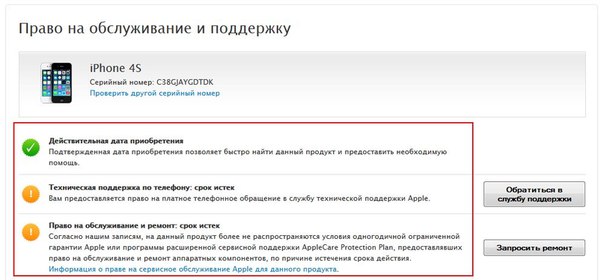
Сейчас играет: Смотри: Попробуйте настроить домашний экран на iOS 14
11:13
Поддельный зрительный контакт в FaceTime
Мы впервые увидели, что функция зрительного контакта FaceTime появилась в бета-версии iOS 13 в прошлом году, но в конечном итоге она так и не была выпущена.Что ж, он вернулся в iOS 14. По сути, ваш iPhone или iPad будет выглядеть так, как будто ваши глаза смотрят прямо в камеру, даже если вы смотрите на экран.
Это тонкая функция, но она должна вызывать у собеседника ощущение, будто вы полностью внимательны.
Включите его, зайдя в Настройки > FaceTime > Зрительный контакт .
Постучите по задней панели телефона, чтобы проделывать всевозможные трюки.
Скриншоты Джейсона Киприани / CNETДвойное или тройное касание задней панели телефона для запуска действий
Новая функция специальных возможностей под названием Back Tap позволяет запускать системные функции, такие как многозадачность или Центр управления, или запускать ярлык, просто нажав на заднюю часть телефона. ваш iPhone два или три раза.
Найдите функцию в Настройки > Специальные возможности > Нажмите > Назад Нажмите .Выберите количество нажатий, которое вы хотите использовать, и тогда вы увидите список действий, которые вы можете инициировать.
Например, вы можете трижды коснуться задней панели телефона, чтобы сделать снимок экрана или запустить Siri.
Когда я впервые прочитал об этой функции, я подумал, что будет слишком легко вызвать ее, просто положив свой iPhone в карман или положив его на стол. Но это совсем не так — телефон, кажется, хорошо распознает характер нажатия до его активации.
Но это совсем не так — телефон, кажется, хорошо распознает характер нажатия до его активации.
Нажмите и удерживайте и бам , чтобы получить быстрый список мест, куда вы можете пойти.
Скриншоты Джейсона Киприани / CNETБолее простой способ вернуться в приложение
В следующий раз, когда вы окажетесь глубоко в приложении настроек и задаетесь вопросом, как вы туда попали или сколько нажатий потребуется, чтобы вернуться на главную страницу, не забудьте использовать этот новый трюк. .
Вместо того чтобы нажимать кнопку «Назад» в верхнем левом углу, нажмите и удерживайте ее, чтобы просмотреть список страниц, к которым можно быстро и легко вернуться.Когда появится всплывающее окно, коснитесь страницы, на которую хотите перейти. Довольно просто, правда?
Вы можете использовать Apple Pencil, чтобы писать в любом текстовом поле.
Скотт Штайн / CNETРисуйте в любом текстовом поле на iPad с помощью Apple Pencil
В iPad есть новая функция, называемая Scribble. По сути, он преобразует любое текстовое поле в поле, в котором вы можете писать с помощью Apple Pencil, а ваш iPad автоматически преобразует ваш почерк в печатный текст.
По сути, он преобразует любое текстовое поле в поле, в котором вы можете писать с помощью Apple Pencil, а ваш iPad автоматически преобразует ваш почерк в печатный текст.
Если вы делаете заметки и получаете новое сообщение iMessage, вы можете развернуть предупреждение и использовать поле быстрого ответа, чтобы написать свой ответ и вернуться к написанию заметок, и все это, даже не ставя Карандаш или активация клавиатуры.
Для активных пользователей Apple Pencil Scribble должен ускорить выполнение многих задач, которые обычно замедлялись бы из-за необходимости переключения между стилусом и клавиатурой.
В этих обновленных операционных системах есть гораздо больше.iOS 14 и iPadOS 14 доступны в виде бесплатных обновлений и не требуют много времени для установки. Просто перед установкой убедитесь, что вы выполнили некоторые уборки на своем устройстве, чтобы процесс прошел гладко.
Предупреждение о вирусеiPhone, реально ли это? Исправить
На вашем iPhone появляется предупреждение о вирусе, в котором говорится, что ваше устройство заражено и требует очистки.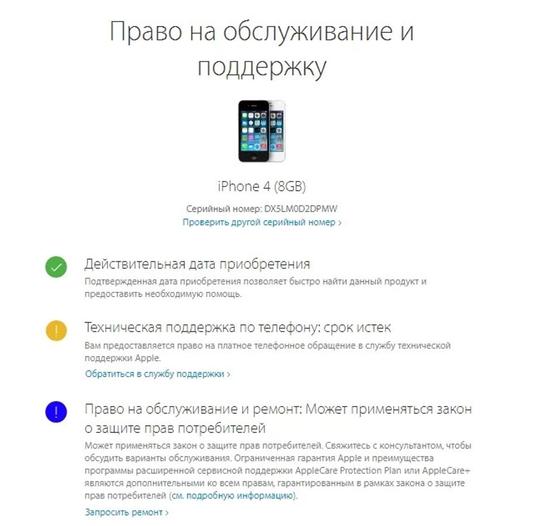 И вам интересно, есть ли на вашем iPhone вирус. Затем вы спрашиваете себя, заражено ли ваше устройство вредоносным ПО или вредоносным приложением или ваши данные в безопасности. Очевидно, это предупреждение кого угодно вызовет. В этой статье описывается, что вы можете сделать, когда столкнетесь с этим.
И вам интересно, есть ли на вашем iPhone вирус. Затем вы спрашиваете себя, заражено ли ваше устройство вредоносным ПО или вредоносным приложением или ваши данные в безопасности. Очевидно, это предупреждение кого угодно вызовет. В этой статье описывается, что вы можете сделать, когда столкнетесь с этим.
См. Также: Как предотвратить вирусы и другие вредоносные программы на вашем Mac
Практически всегда пользователи iPhone видят только поддельные предупреждения о вирусах, и это всегда происходит, когда они используют веб-браузер для посещения вредоносного веб-сайта.
В сообщении может быть что-то вроде:
Ваш Apple iPhone заражен (6) вирусами. Если не решить проблему немедленно, вирус приведет к сбою вашего мобильного телефона, повреждению SIM-карты и удалению всех ваших контрактов. Следуйте инструкциям ниже, чтобы удалить вирус.
Или в сообщении может быть сказано:
Предупреждение о вирусе! Ваш Apple iPhone был заражен потенциальным вирусом! Нажмите кнопку ОК, чтобы отсканировать свой телефон.
Как видите, сообщения состоят из двух основных элементов:
- Ваше устройство заражено вирусом.
- Вам предлагается следовать инструкциям (нажмите «ОК», выполните сканирование, позвоните по номеру и т. Д.), Чтобы удалить его. В некоторых сообщениях также может быть указано позвонить по номеру, чтобы решить эту проблему.
Аналогичным образом нацелены на пользователей Mac:
Прежде всего, важно отметить, что вирусы — это разновидность вредоносных программ, предназначенных для причинения вреда. Однако весьма вероятно, что сообщение, которое вы видите, не соответствует действительности, потому что вредоносное ПО для iOS очень редко, если только ваш iPhone не был взломан.Взломанные устройства становятся уязвимыми для вирусов. Взлом включает снятие ограничений Apple для iOS. У большинства людей нет взломанных iPhone.
См. Также: Почему iPhone сообщает о риске спама.
Почти всегда предупреждения о вирусах для iPhone являются мошенничеством. Мошенники часто используют множество тактик, чтобы обмануть людей, и это одна из них. Этот тип мошенничества включает в себя угрозы людям несуществующим компьютерным вирусом. И очень вероятно, что вы получили это сообщение, потому что плохой веб-сайт, который вы посещаете, открывает это всплывающее сообщение.И закрыть это всплывающее окно действительно сложно. Некоторые из них могут показаться всплывающими, но это не так. Иногда это веб-страницы, которые выглядят как всплывающие окна. Вы можете почувствовать, что это сообщение принимает Safari. Но не паникуйте.
Мошенники часто используют множество тактик, чтобы обмануть людей, и это одна из них. Этот тип мошенничества включает в себя угрозы людям несуществующим компьютерным вирусом. И очень вероятно, что вы получили это сообщение, потому что плохой веб-сайт, который вы посещаете, открывает это всплывающее сообщение.И закрыть это всплывающее окно действительно сложно. Некоторые из них могут показаться всплывающими, но это не так. Иногда это веб-страницы, которые выглядят как всплывающие окна. Вы можете почувствовать, что это сообщение принимает Safari. Но не паникуйте.
Есть много разных видов мошенничества:
Как исправить
Вот как можно решить эту проблему. Выполните следующие действия в следующем порядке:
1 . Не делайте того, о чем говорится в сообщении:
- Не нажимайте никаких кнопок.Никуда не тапайте. Даже не нажимайте кнопку с надписью «Закрыть». Это поддельные кнопки, это не кнопки iOS.
- Не звоните по любому номеру.
 В предупреждении может быть написано «Поддержка Apple» или «Техническая поддержка». Не верьте.
В предупреждении может быть написано «Поддержка Apple» или «Техническая поддержка». Не верьте. - Никогда не вводите личную информацию.
- Никому не платите и никуда не отправляйте платеж.
2 . Закрыть Safari принудительно. Вот как:
- Если вы используете iPhone X или новее: перейдите на главный экран и проведите вверх от нижней части экрана.Это откроет переключатель приложений. Найдите Safari (вы можете провести пальцем влево или вправо), затем проведите пальцем вверх по Safari, чтобы закрыть его.
- Если вы используете iPhone 8 или более раннюю версию: дважды нажмите кнопку «Домой», чтобы открыть переключатель приложений. Проведите вверх по Safari, чтобы закрыть его.
3 . Включите режим полета на вашем iPhone (Настройки> Режим полета). Это позволит вам полностью сбросить Safari. Это может потребоваться.
4 . Откройте Safari, нажмите и удерживайте значок вкладок на панели инструментов. Затем выберите «Закрыть все вкладки».
Затем выберите «Закрыть все вкладки».
5 . Теперь на вашем iPhone перейдите в «Настройки»> «Safari». Прокрутите вниз и нажмите «Очистить историю и данные веб-сайтов».
6 . Теперь выключите режим полета. Теперь откройте Safari и проверьте.
Как предотвратить
Есть простые советы, которые вы можете применить, чтобы это не повторилось:
- Зайдите в настройки Safari и включите блокировку всплывающих окон.
- Зайдите в настройки Safari и включите предупреждение о мошеннических сайтах.
- Держите телефон в курсе последних событий. Вы можете легко проверить наличие обновлений, выбрав «Настройки»> «Основные»> «Обновление программного обеспечения». А если доступно обновление, следуйте инструкциям на экране, чтобы загрузить и установить обновление.
См. Также: Amazon Winner, Бесплатная подарочная карта, Мошенничество с поздравлениями и как их остановить
Джон Стюарт устанавливает Showrunner, творческая группа для Apple Series
Джон Стюарт сформировал ключевую творческую команду для своей предстоящей серии текущих событий Apple.
Бринда Адхикари, Челси Девантез и Лорри Баранек присоединились к безымянному шоу. Адхикари будет исполнительным продюсером и шоураннером, Девантез — главным сценаристом, а Баранек — исполнительным директором, отвечающим за производство.
Адхикари — уважаемый продюсер новостей, ранее работавший с такими знаменитостями, как Дайан Сойер, Дэвид Мьюир, Нора О’Доннелл и Скотт Пелли. Ее история с О’Доннелл об обращении с детьми-мигрантами в американских центрах содержания под стражей на границе с Мексикой принесла ей премию Эдварда Р.Премия Мерроу за лучший выпуск новостей.
Ее представляет UTA.
Девантез связана со Стюарт: она начала свою телевизионную карьеру сценариста в «Дейли Шоу» в Comedy Central во время пребывания Стюарт в качестве ведущей. Среди других ее работ на телевидении — предстоящий сериал Тины Фей-Роберт Карлок «Girls5Eva» в «Павлин», «Благослови этот беспорядок», «Эбби» и «Противостояние с Джорданом Клеппером». Недавно она написала сценарий, снялась в роли режиссера и главной роли в оригинальном фильме «Базовый», официальном отобранном для SXSW 2020.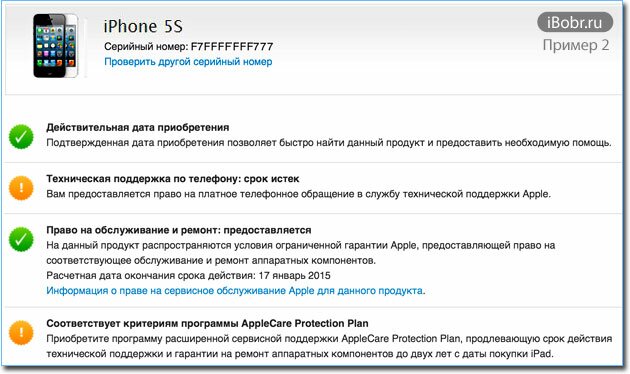
Ее представляют UTA, Color Creative и Hansen Jacobson.
Баранек работает на телевидении более двух десятилетий в самых разных форматах и жанрах. Среди ее недавних работ: «Мой следующий гость не нуждается в представлении с Дэвидом Леттерманом», «Разрыв с Мишель Вольф», «Президентское шоу» и «Вечернее шоу с Ларри Уилмором».
СерияСтюарта Apple, о которой впервые было объявлено в октябре, будет посвящена темам, которые являются частью общенационального обсуждения, а также пропагандистской работой Стюарта.
Стюарт будет вести сериал в дополнение к исполнительному продюсированию под баннером Busboy Productions, который в настоящее время находится в рамках первоочередного соглашения с Apple. Ричард Плеплер из EDEN Productions также будет исполнительным продюсером в рамках общего соглашения с Apple, а Джеймс Диксон также будет исполнительным продюсером.
Стюарт положил начало своим комедийным политическим комментариям в качестве ведущего «Ежедневного шоу с Джоном Стюартом» на Comedy Central, роль, которую он занимал более 16 лет.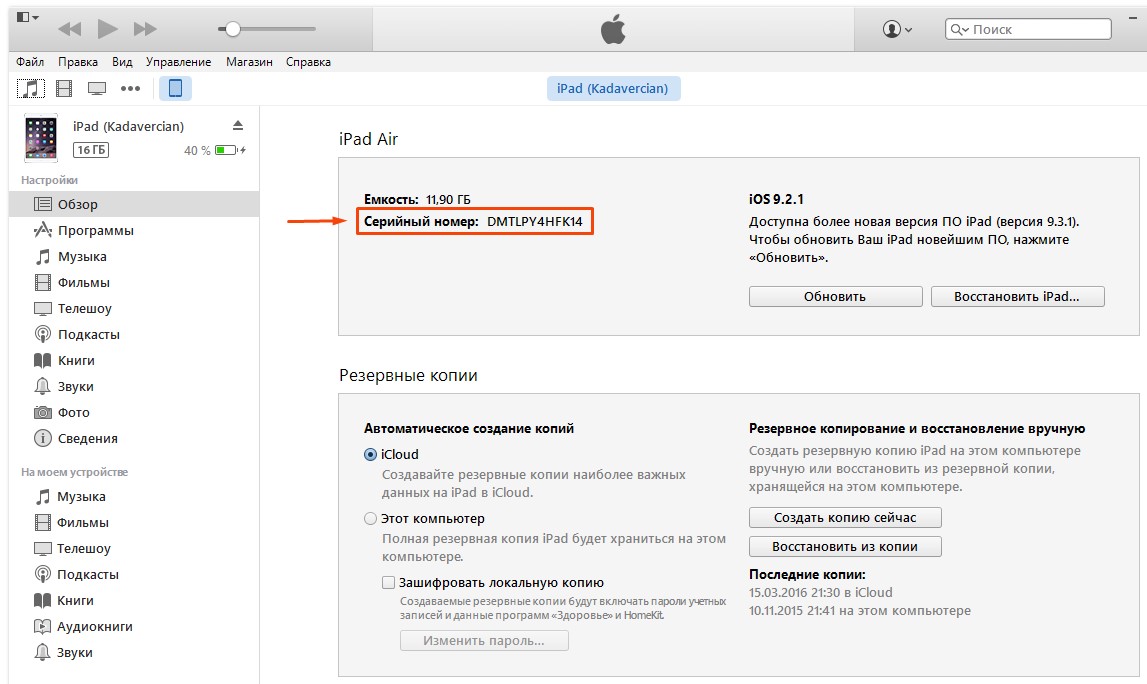 За это время сериал получил 56 номинаций на Эмми, из них 20.Его 10 последовательных побед в категории «Лучший эстрадный сериал» представляют собой самую длинную серию в этой категории в истории «Эмми». «The Daily Show» также получил две награды Пибоди за свое время.
За это время сериал получил 56 номинаций на Эмми, из них 20.Его 10 последовательных побед в категории «Лучший эстрадный сериал» представляют собой самую длинную серию в этой категории в истории «Эмми». «The Daily Show» также получил две награды Пибоди за свое время.
Стюарт проложил путь ряду нынешних звезд мира политической комедии, включая Джона Оливера, Саманту Би и Стивена Колберта, все из которых были представлены в «Дейли Шоу». Он также является последним бывшим ночным ведущим, который отважился на новый сериал с потоковым сервисом, пополнив ряды таких, как Челси Хэндлер и Дэвид Леттерман.
The Hollywood Reporter впервые сломал творческую команду Стюарта.
(На фото слева направо: Бринда Адхикари, Челси Девантез, Лорри Баранек)
Новые впечатляющие предварительные просмотры рендеринга Mac Pro mini
Скоро появится на столе рядом с вами?Фото: Джон Проссер / FrontPageTech
Лидер Apple Джон Проссер поделился первым изображением того, что, по его словам, является грядущим Mac Pro mini от Apple.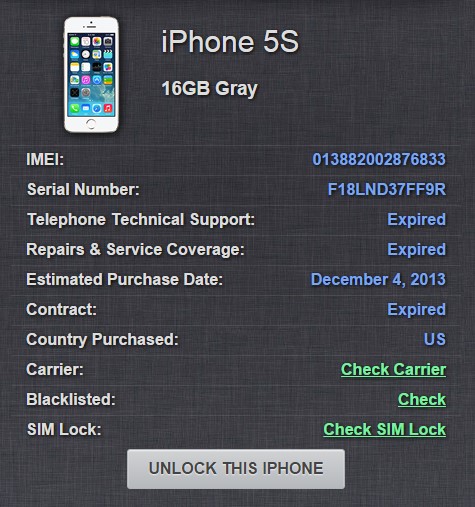
Проссер поделился фотографией нового устройства в своем последнем видеоролике FrontPageTech , а также новостями о различных цветовых вариантах для предстоящего редизайна iMac.
Он описывает новую безголовую рабочую станцию Mac Pro как эквивалент «трех-четырех Mac mini, установленных друг на друга». Проссер утверждает, что он будет очень похож на потрясающий — но в конечном итоге неудачный — Power Mac G4 Cube.
Это очень напоминает недавний отчет Марка Гурмана из агентства Bloomberg . Гурман предположил, что Apple разрабатывает два новых устройства Mac Pro. Одним из них станет обновление «терки для сыра» Mac Pro 2019 года с чипом Apple Silicon или Intel. Другой может значительно уменьшиться, и, как предположил Гурман, будет иметь в основном алюминиевый корпус, аналогичный G4 Cube. Похоже, именно об этой второй модели говорит Проссер.
Другой может значительно уменьшиться, и, как предположил Гурман, будет иметь в основном алюминиевый корпус, аналогичный G4 Cube. Похоже, именно об этой второй модели говорит Проссер.
Пока неизвестно, когда может дебютировать новая машина. Предыдущий Mac Pro третьего поколения дебютировал на Всемирной конференции разработчиков в 2019 году. Он пришел на смену дизайну «мусорной корзины», который Apple впервые продемонстрировала в 2013 году. Поскольку с момента обновления Mac Pro прошло всего несколько лет, можно предположить, что нам следует немного подождать.Тем не менее, из-за перехода на Apple Silicon для Apple было бы в равной степени разумно захотеть как можно скорее предоставить своим топовым пользователям чипы M-серии.
Вы взволнованы перспективой появления нового Mac Pro? Сообщите нам свои мысли в комментариях ниже.
Lucid Motors SPAC делится акциями после того, как сделка станет публичной
Акции незарегистрированной компании, которая собирается слиться с производителем электромобилей Lucid Motors, упали во вторник после того, как она подписала сделку по выкупу акций конкурента Tesla.
Churchill Capital Corp IV — компании специального назначения, или SPAC, поддерживаемой бывшим банкиром Citigroup Майклом Кляйном — упала на 32% до 38,78 долларов по состоянию на 8:57 утра после подтверждения слияния с Lucid на сумму около 12 миллиардов долларов.
Объявление в понедельник последовало за бурными спекуляциями о слиянии, в результате чего акции Черчилля на прошлой неделе поднялись до $ 64,86, что более чем в шесть раз выше, чем цена, на которой они начали торговаться в сентябре.
В результате сделки Lucid получит 4 доллара.6 миллиардов инвестиций, при этом компания оценивается примерно в 24 миллиарда долларов. Это включает 2,1 миллиарда долларов наличными от Черчилля и 2,5 миллиарда долларов в виде частных инвестиций в государственный акционерный капитал, или PIPE, финансирование от инвесторов во главе с Государственным инвестиционным фондом Саудовской Аравии.
Инвестиция в PIPE была сделана по цене 15 долларов за акцию, что значительно ниже той цены, на которой акции Черчилля торговались до того, как слияние стало официальным.
Черчилль «считает, что превосходная и проверенная технология Lucid, подкрепленная явным спросом на экологически безопасные [электромобили], делает Lucid очень привлекательной инвестицией для акционеров Churchill Capital Corp IV, многие из которых уделяют повышенное внимание устойчивости», — говорится в заявлении Кляйн. .
Lucid заявила, что выход на рынок акций поможет ускорить ее рост, поскольку в этом году компания запускает свой электрический роскошный седан Lucid Air. Модель может похвастаться пробегом аккумулятора в 500 миль и может разогнаться с нуля до 60 миль в час менее чем за 2,5 секунды.
Компания из Кремниевой долины заявляет, что планирует увеличить поставки Air во второй половине 2021 года. Она также расширяет завод в Аризоне, где в конечном итоге планирует производить около 365 000 автомобилей в год.
«Эта сделка также позволяет реализовать наше видение по поставке передовых технологий электромобилей Lucid третьим сторонам, таким как другие производители автомобилей, а также предлагает решения по хранению энергии в жилом, коммерческом и коммунальном сегментах», — сказал в своем заявлении генеральный директор Lucid Питер Роулинсон. .
.
Tesla обратила внимание, когда Lucid снизила стартовую цену на Air до 69 900 долларов в октябре. В ответ на это генеральный директор Илон Маск снизил цену на высококлассный седан Tesla Model S до 69 420 долларов — отсылка к шуткам о сексуальной позиции и марихуане, которые часто появляются в его ленте в Twitter.
«Перчатка брошена! Пророчество сбудется », — написал тогда Маск в Твиттере.
С проволочной опорой
Поставщик Apple Foxconn достигает предварительного соглашения о строительстве следующего электромобиля Fisker — TechCrunch
Поставщик Apple, компания Foxconn Technology Group, достигла предварительного соглашения со стартапом по производству электромобилей, ставшим SPAC Fisker, на разработку и, в конечном итоге, производство электромобиля, который будет продаваться в Северной Америке, Европе, Китае и Индии.
Fisker и Foxconn заявили в среду о подписании меморандума о взаимопонимании. Обсуждения между двумя компаниями будут продолжены, и ожидается, что формальное соглашение о партнерстве будет достигнуто во втором квартале этого года.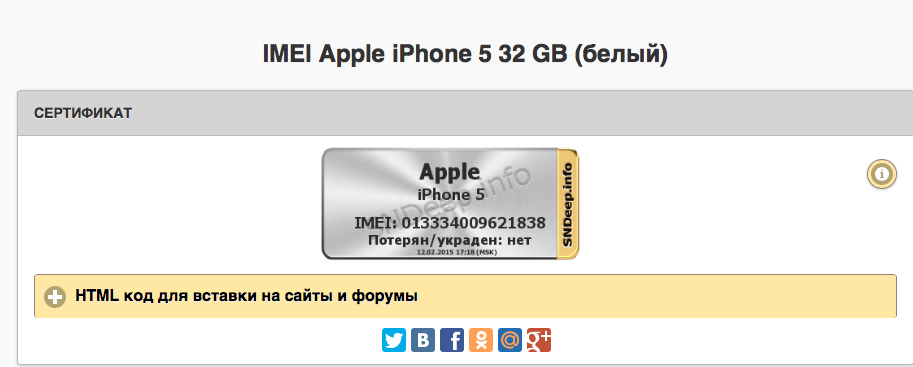
Согласно соглашению, Foxconn начнет производство в четвертом квартале 2023 года с прогнозируемым годовым объемом более 250 000 автомобилей. Электромобиль будет носить бренд Fisker.
ПредседательFoxconn Technology Group Янг-Вэй Лю рассказал о вертикально интегрированной глобальной цепочке поставок и накопленном инженерном потенциале, отметив, что это дает компании два основных преимущества в разработке и производстве ключевых элементов электромобиля, включая электродвигатель, электрический модуль управления и аккумулятор.
Эта цепочка поставок и способность быстро масштабировать разработку будут критически важны для Foxconn, если она надеется выполнить поставленную задачу.
«Сотрудничество между нашими фирмами означает, что производство следующего автомобиля Fisker займет всего 24 месяца — от исследований и разработок до производства, что вдвое сокращает традиционное время, необходимое для вывода нового автомобиля на рынок», — сказал Янг-Вэй Лю. в заявлении.
Фискер сообщил, что производство внедорожника Ocean — его первого электромобиля, который, как предполагается, будет строить контрактный производитель Magna — начнется в четвертом квартале 2022 года.Компания заявила, что планирует представить серийный прототип Ocean в конце этого года.
Это не первая попытка Foxconn заняться производством электромобилей.
В январе 2020 года Foxconn объявила о создании совместного предприятия с Fiat Chrysler Automobiles для производства электромобилей в Китае. В соответствии с этим соглашением каждая сторона будет владеть 50% предприятия по разработке и производству электромобилей и участвовать в IOV, что материнская компания Foxconn Hon Hai называет бизнесом «Интернет транспортных средств».
В прошлом месяце Foxconn и китайский автопроизводитель Zhejiang Geely Holding Group договорились о создании совместного предприятия, специализирующегося на контрактном производстве для автопроизводителей, с особым упором на электрификацию, возможности подключения и технологии автономного вождения, а также на автомобили, предназначенные для совместного использования.

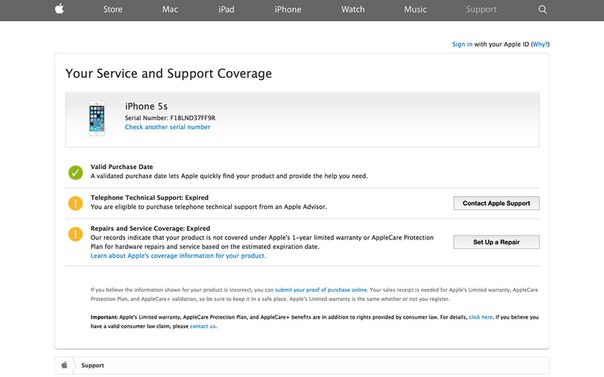 Несмотря на недвусмысленное название, в этом разделе осуществляется и проверка серийника.
Несмотря на недвусмысленное название, в этом разделе осуществляется и проверка серийника.
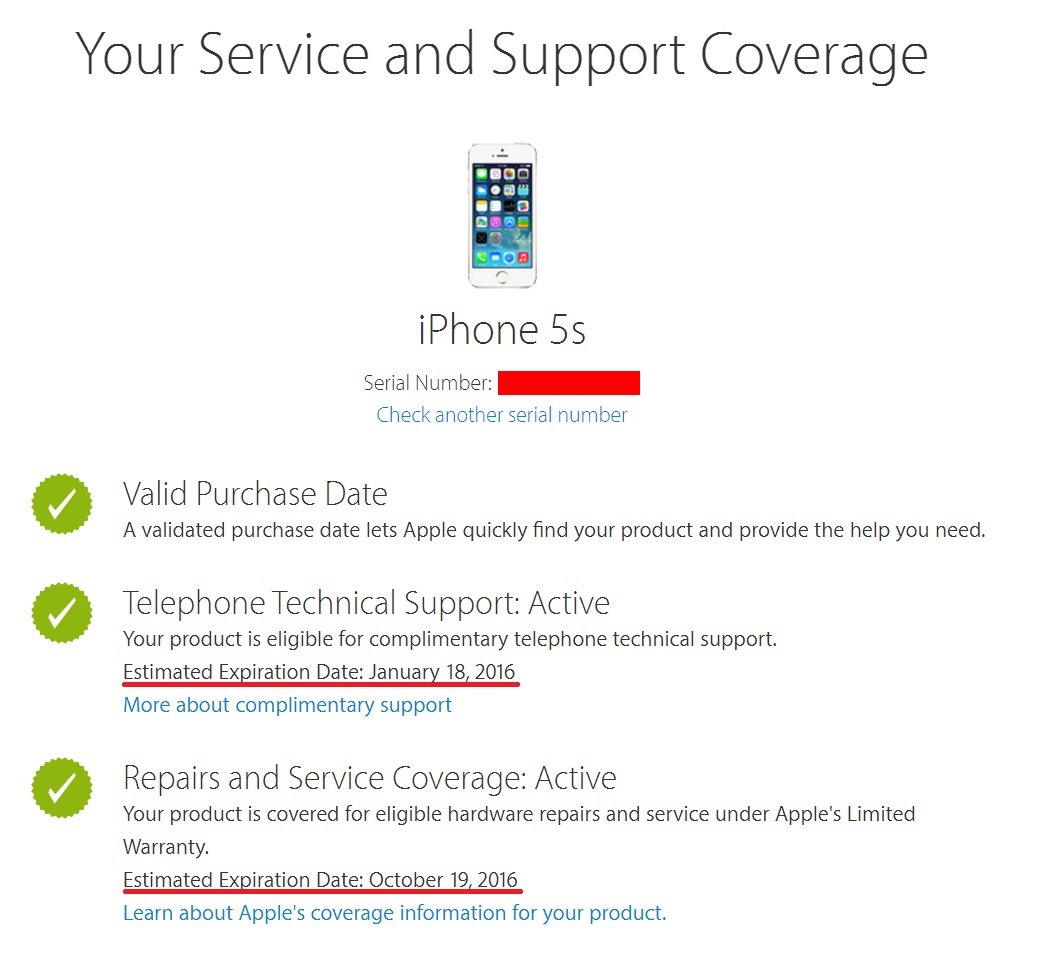 Сделав это, нажмите по кнопке «Продолжить».
Сделав это, нажмите по кнопке «Продолжить».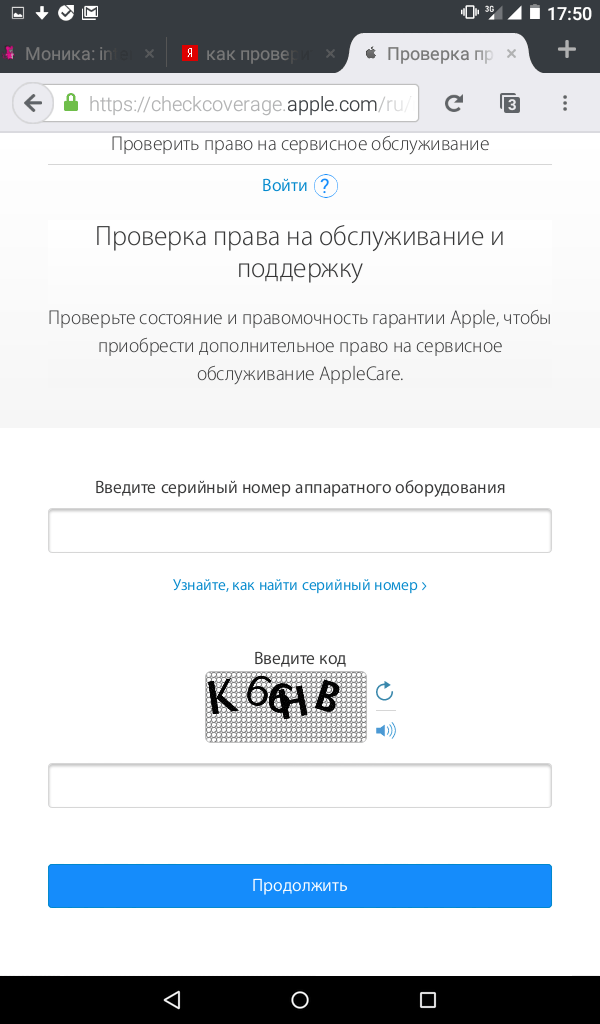

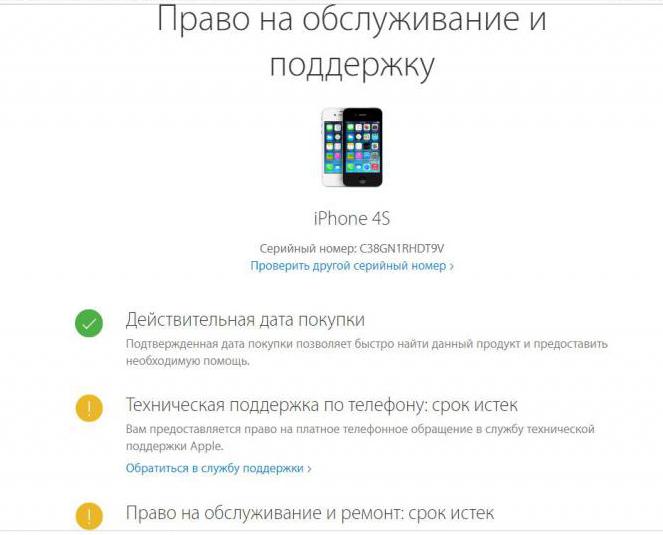 В предупреждении может быть написано «Поддержка Apple» или «Техническая поддержка». Не верьте.
В предупреждении может быть написано «Поддержка Apple» или «Техническая поддержка». Не верьте.